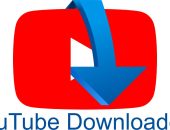WhatsApp Web es una versión de la popular aplicación de mensajería WhatsApp que se ejecuta en un navegador web en lugar de en un dispositivo móvil. Permite a los usuarios acceder a sus conversaciones de WhatsApp desde su computadora, lo que puede ser útil para enviar y recibir mensajes de texto, fotos, videos y otros archivos sin tener que alternar entre dispositivos.
Para acceder a WhatsApp Web, simplemente abre el navegador web en tu computadora y visita la página web oficial de WhatsApp Web. Luego, escanea el código QR que aparece en la pantalla con la aplicación de WhatsApp en tu teléfono móvil.
Una vez que se establece la conexión, podrás acceder a tus conversaciones de WhatsApp directamente desde tu computadora. Es importante tener en cuenta que necesitas tener una cuenta de WhatsApp activa en tu dispositivo móvil para poder usar WhatsApp Web.
WhatsApp Web fue creado en enero de 2015. Esta versión en línea de WhatsApp fue lanzada por primera vez como una extensión de la aplicación de WhatsApp en dispositivos móviles, lo que permitió a los usuarios acceder a sus conversaciones de WhatsApp desde sus computadoras.
Se diseñó para ser una herramienta complementaria a la aplicación de WhatsApp en dispositivos móviles, permitiendo a los usuarios enviar y recibir mensajes de texto, fotos, videos y otros archivos desde sus computadoras.
Desde su lanzamiento, WhatsApp Web ha sido ampliamente adoptado y utilizado por millones de usuarios en todo el mundo.
Con el tiempo, WhatsApp Web ha experimentado varias actualizaciones y mejoras, incluyendo la adición de nuevas funciones como la capacidad de hacer llamadas de voz y video desde la versión en línea.
En la actualidad, WhatsApp Web se ha convertido en una herramienta esencial para muchos usuarios de WhatsApp que desean acceder a sus conversaciones desde sus computadoras.
¿Cómo descargar whatsapp web?
No es necesario descargar WhatsApp Web, ya que es una versión en línea de WhatsApp que se ejecuta en tu navegador web. Para acceder a WhatsApp Web, simplemente abre el navegador web en tu computadora y visita la página web oficial de WhatsApp Web.
Una vez en la página web de WhatsApp Web, verás un código QR en la pantalla. Luego, abre la aplicación de WhatsApp en tu dispositivo móvil y busca la opción «WhatsApp Web» en el menú de opciones. Escanea el código QR con la cámara de tu teléfono móvil y espera a que se establezca la conexión.
Una vez que se establece la conexión, podrás acceder a tus conversaciones de WhatsApp directamente desde tu computadora. Puedes enviar y recibir mensajes de texto, fotos, videos y otros archivos a través de WhatsApp Web.

Es importante tener en cuenta que necesitas tener una cuenta de WhatsApp activa en tu dispositivo móvil para poder usar WhatsApp Web.
Además, es posible que necesites actualizar tu navegador web para asegurarte de que sea compatible con WhatsApp Web.
En resumen, no es necesario descargar WhatsApp Web, ya que es una versión en línea de WhatsApp que se ejecuta en tu navegador web. Simplemente visita la página web oficial de WhatsApp Web y sigue los pasos para establecer la conexión con tu dispositivo móvil.
¿Cómo abrir whatsapp web?
Para abrir WhatsApp Web, simplemente abre el navegador web en tu computadora y visita la página web oficial de WhatsApp Web. Verás un código QR en la pantalla. Luego, abre la aplicación de WhatsApp en tu dispositivo móvil y busca la opción «WhatsApp Web» en el menú de opciones.
Escanea el código QR con la cámara de tu teléfono móvil y espera a que se establezca la conexión. Una vez que se establece la conexión, podrás acceder a tus conversaciones de WhatsApp directamente desde tu computadora.
Si deseas acceder a tus conversaciones de WhatsApp desde tu computadora, es recomendable descargar WhatsApp Web para tener una experiencia más conveniente y eficiente.
Al descargar WhatsApp Web, podrás acceder a tus conversaciones de WhatsApp desde tu computadora sin tener que revisar constantemente tu teléfono móvil.
¿Cómo usar whatsapp web?
Para usar WhatsApp Web, primero debes abrir el navegador web en tu computadora y visitar la página web oficial de WhatsApp Web. Luego, escanea el código QR que aparece en la pantalla con la aplicación de WhatsApp en tu teléfono móvil. Una vez que se establece la conexión, podrás acceder a tus conversaciones de WhatsApp en tu computadora.
Puedes enviar y recibir mensajes de texto, fotos, videos y otros archivos a través de WhatsApp Web. También puedes crear grupos de chat, cambiar la foto de perfil y ajustar la configuración de notificaciones.
Es importante tener en cuenta que necesitas tener una cuenta de WhatsApp activa en tu dispositivo móvil para poder usar WhatsApp Web. Además, asegúrate de cerrar sesión al finalizar para proteger tu privacidad y seguridad.
Instalar whatsapp web
No es necesario instalar WhatsApp Web, ya que es una versión en línea de WhatsApp que se ejecuta en tu navegador web. Para usar WhatsApp Web, simplemente sigue estos pasos:
- Abre el navegador web en tu computadora y visita la página web oficial de WhatsApp Web.
- Abre la aplicación de WhatsApp en tu dispositivo móvil y busca la opción «WhatsApp Web» en el menú de opciones.
- Escanea el código QR que aparece en la pantalla de tu computadora con la cámara de tu teléfono móvil.
- Espera a que se establezca la conexión y podrás acceder a tus conversaciones de WhatsApp en tu computadora.
Una vez que se establece la conexión, puedes enviar y recibir mensajes de texto, fotos, videos y otros archivos a través de WhatsApp Web. También puedes crear grupos de chat, cambiar la foto de perfil y ajustar la configuración de notificaciones.
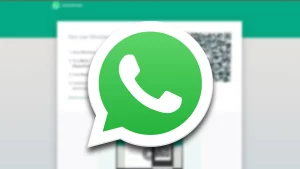
Es importante tener en cuenta que necesitas tener una cuenta de WhatsApp activa en tu dispositivo móvil para poder usar WhatsApp Web. Además, asegúrate de cerrar sesión al finalizar para proteger tu privacidad y seguridad.
Descargar whatsapp web para pc
No es necesario descargar WhatsApp Web para PC, ya que es una versión en línea de WhatsApp que se ejecuta en tu navegador web. Para acceder a WhatsApp Web desde tu PC, simplemente sigue estos pasos:
- Abre el navegador web en tu PC y visita la página web oficial de WhatsApp Web.
- Abre la aplicación de WhatsApp en tu teléfono móvil y busca la opción «WhatsApp Web» en el menú de opciones.
- Escanea el código QR que aparece en la pantalla de tu computadora con la cámara de tu teléfono móvil.
- Espera a que se establezca la conexión y podrás acceder a tus conversaciones de WhatsApp en tu PC.
Una vez que se establece la conexión, puedes enviar y recibir mensajes de texto, fotos, videos y otros archivos a través de WhatsApp Web. También puedes crear grupos de chat, cambiar la foto de perfil y ajustar la configuración de notificaciones.
Es importante tener en cuenta que necesitas tener una cuenta de WhatsApp activa en tu dispositivo móvil para poder usar WhatsApp Web. Además, asegúrate de cerrar sesión al finalizar para proteger tu privacidad y seguridad.
Entrar a Whatsapp web
Para entrar a WhatsApp Web, abre el navegador web en tu computadora y visita la página web oficial de WhatsApp Web. Luego, abre la aplicación de WhatsApp en tu dispositivo móvil y busca la opción «WhatsApp Web» en el menú de opciones.
Escanea el código QR que aparece en la pantalla de tu computadora con la cámara de tu teléfono móvil. Espera a que se establezca la conexión y podrás acceder a tus conversaciones de WhatsApp en tu computadora.
Escanear en whatsapp web el código QR
Para escanear el código QR en WhatsApp Web, primero debes abrir la aplicación de WhatsApp en tu dispositivo móvil y buscar la opción «WhatsApp Web» en el menú de opciones. Luego, abre el navegador web en tu computadora y visita la página web oficial de WhatsApp Web. Verás un código QR en la pantalla.
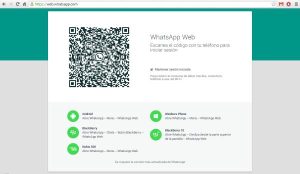
En la aplicación de WhatsApp en tu teléfono móvil, selecciona la opción «Escanear código QR» y apunta la cámara hacia el código QR que aparece en la pantalla de tu computadora.
Espera a que la aplicación detecte el código y se establezca la conexión. Una vez que se establece la conexión, podrás acceder a tus conversaciones de WhatsApp en tu computadora y
¿Se necesita hacer login en whatsapp web?
Sí, para usar WhatsApp Web es necesario hacer login con tu cuenta de WhatsApp activa en tu dispositivo móvil. Una vez que has escaneado el código QR en WhatsApp Web, se establece una conexión segura entre tu teléfono móvil y tu computadora.
Esto permite que puedas acceder a tus conversaciones de WhatsApp desde tu computadora, pero también significa que necesitas tener una cuenta de WhatsApp activa y estar conectado a Internet en tu dispositivo móvil mientras usas WhatsApp Web. Es importante cerrar sesión al finalizar para proteger tu privacidad y seguridad.
¿Se puede acceder a whatsapp web sin movil?
No, actualmente no es posible acceder a WhatsApp Web sin un dispositivo móvil activo y conectado a Internet. Para usar WhatsApp Web, es necesario tener una cuenta de WhatsApp activa y estar conectado a Internet en tu dispositivo móvil.
WhatsApp Web es una extensión de la aplicación de WhatsApp en tu dispositivo móvil, lo que significa que todas las conversaciones, contactos y ajustes se sincronizan automáticamente entre tu dispositivo móvil y tu computadora.
Por lo tanto, si intentas acceder a WhatsApp Web sin un dispositivo móvil activo, no podrás iniciar sesión ni acceder a tus conversaciones de WhatsApp.
Es importante tener en cuenta que WhatsApp Web está diseñado para ser una herramienta complementaria a la aplicación de WhatsApp en tu dispositivo móvil, no un reemplazo completo. WhatsApp Web te permite acceder a tus conversaciones de WhatsApp desde tu computadora, pero no puedes usar todas las funciones de WhatsApp en tu computadora, como hacer llamadas de voz o video.
¿Se puede tener whatsapp web tablet y móvil a la vez?
Sí, es posible tener WhatsApp Web en una tablet y en un dispositivo móvil al mismo tiempo. Para hacer esto, simplemente sigue los mismos pasos para acceder a WhatsApp Web en tu tablet y en tu dispositivo móvil.
Una vez que se establece la conexión con WhatsApp Web en ambos dispositivos, podrás acceder a tus conversaciones de WhatsApp desde ambos dispositivos al mismo tiempo.
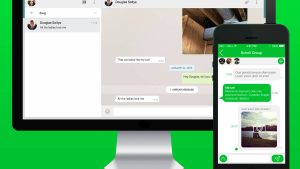
Esto te permite enviar y recibir mensajes de texto, fotos, videos y otros archivos de forma simultánea en tu tablet y en tu dispositivo móvil.
Es importante tener en cuenta que WhatsApp Web está diseñado para ser una herramienta complementaria a la aplicación de WhatsApp en tu dispositivo móvil, no un reemplazo completo. Por lo tanto, es necesario tener una cuenta de WhatsApp activa en tu dispositivo móvil y estar conectado a Internet en ambos dispositivos para usar WhatsApp Web.
Además, si cambias algo en tus conversaciones de WhatsApp en tu tablet o en tu dispositivo móvil, se sincronizará automáticamente con el otro dispositivo, lo que significa que siempre tendrás acceso a la última versión de tus conversaciones de WhatsApp.
Instalar whatsapp web ipad
Instalar WhatsApp Web en un iPad es un proceso muy similar al que se usa en una computadora.
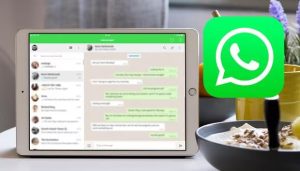
Para instalar WhatsApp Web en un iPad, sigue estos pasos:
- 1. Abre el navegador web en tu iPad y visita la página web oficial de WhatsApp Web.
- 2. En la aplicación de Safari, toca el botón de «Compartir» en la parte inferior de la pantalla.
- 3. Selecciona la opción «Solicitar sitio de escritorio» para que Safari muestre la versión de escritorio del sitio web.
- 4. Verás un código QR en la pantalla. Abre la aplicación de WhatsApp en tu teléfono móvil y busca la opción «WhatsApp Web» en el menú de opciones.
- 5. Escanea el código QR con la cámara de tu teléfono móvil.
- 6. Espera a que se establezca la conexión y podrás acceder a tus conversaciones de WhatsApp en tu iPad.
Una vez que se establece la conexión, puedes enviar y recibir mensajes de texto, fotos, videos y otros archivos a través de WhatsApp Web en tu iPad.
Es importante tener en cuenta que necesitas tener una cuenta de WhatsApp activa en tu dispositivo móvil para poder usar WhatsApp Web en tu iPad.
Hacer en whatsapp web videollamadas
Actualmente, WhatsApp Web no tiene una función nativa para hacer videollamadas. La versión web de WhatsApp se centra principalmente en permitir a los usuarios enviar y recibir mensajes de texto, fotos, videos y otros archivos desde su computadora.
Sin embargo, hay algunas alternativas para hacer videollamadas en WhatsApp Web. Una opción es usar una herramienta de terceros como ApowerMirror. Esta herramienta permite reflejar la pantalla de tu dispositivo móvil en tu computadora y usar la cámara de tu dispositivo móvil para hacer videollamadas en WhatsApp.
Otra opción es usar una aplicación de videollamadas de terceros, como Zoom o Skype, en combinación con WhatsApp Web. Puedes abrir la aplicación de videollamadas en tu computadora y compartir la pantalla para mostrar tus conversaciones de WhatsApp Web mientras haces la videollamada.
Es importante tener en cuenta que estas alternativas pueden no ser tan convenientes o seguras como una función nativa de videollamadas en WhatsApp Web.
Además, es posible que necesites una conexión a Internet de alta velocidad y una cámara de buena calidad para hacer videollamadas de calidad.
Para hacer videollamadas en WhatsApp en una computadora con Windows, puedes descargar e instalar la aplicación de WhatsApp para Windows desde la página web oficial de WhatsApp.
Otra opción es tener la app de Whatsapp en Windows. Una vez que hayas instalado la aplicación de WhatsApp para Windows en tu computadora, inicia sesión en tu cuenta de WhatsApp y podrás hacer videollamadas directamente desde la aplicación.
La aplicación de WhatsApp para Windows es similar a la versión web de WhatsApp, pero tiene algunas funciones adicionales, como la capacidad de hacer llamadas de voz y video directamente desde la aplicación.
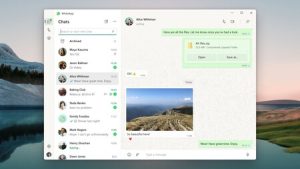
Es importante tener en cuenta que necesitas tener una cuenta de WhatsApp activa en tu dispositivo móvil para poder usar la aplicación de WhatsApp para Windows y hacer videollamadas. Además, asegúrate de tener una cámara de buena calidad y una conexión a Internet de alta velocidad para obtener los mejores resultados en las videollamadas.
¿Cómo colocar el whatsapp web en español?
Para cambiar el idioma de WhatsApp Web a español, sigue estos pasos:
- Abre WhatsApp Web en tu navegador web y escanea el código QR para acceder a tus conversaciones de WhatsApp.
- Una vez que se establece la conexión, haz clic en el icono de tres puntos en la esquina superior derecha de la pantalla.
- Selecciona la opción «Configuración» en el menú desplegable.
- En la sección «Apariencia», haz clic en el menú desplegable «Idioma» y selecciona «Español».
- Haz clic en «Guardar» para guardar los cambios.
- La página se actualizará y aparecerá en español.
Si por alguna razón no encuentras la opción de «Configuración» en el menú de tres puntos, puedes intentar cambiar el idioma de tu navegador web a español. La mayoría de los navegadores web tienen la opción de cambiar el idioma en la configuración. Al cambiar el idioma del navegador a español, es posible que también se cambie el idioma de WhatsApp Web automáticamente.
¿Debo actualizar whatsapp web?
No es necesario actualizar WhatsApp Web manualmente, ya que se actualiza automáticamente en segundo plano.
WhatsApp Web es una versión en línea de WhatsApp, lo que significa que la aplicación se actualiza automáticamente a través de la conexión a Internet. Esto garantiza que siempre tengas la última versión de WhatsApp Web y que todas las funciones estén actualizadas.
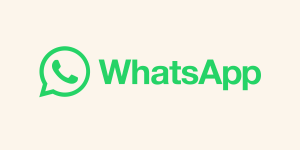
Sin embargo, es importante mantener actualizado el navegador web que utilices para acceder a WhatsApp Web.
Los navegadores web también reciben actualizaciones periódicas para solucionar problemas de seguridad y agregar nuevas funciones.
Al mantener actualizado tu navegador web, garantizas que WhatsApp Web funcione correctamente y se mantenga seguro.
En resumen, no es necesario actualizar WhatsApp Web manualmente, ya que se actualiza automáticamente en segundo plano. Pero es importante mantener actualizado el navegador web que utilices para acceder a WhatsApp Web para garantizar su correcto funcionamiento y seguridad.
Funciona whatsapp web business
Sí, WhatsApp Web Business funciona de la misma manera que WhatsApp Web para uso personal. WhatsApp Web Business es una versión en línea de la aplicación de WhatsApp Business, que está diseñada específicamente para pequeñas y medianas empresas (PYMES) y permite a las empresas interactuar con sus clientes a través de la plataforma de WhatsApp.

WhatsApp Web Business te permite acceder a tus conversaciones de WhatsApp Business desde tu computadora, lo que te permite enviar y recibir mensajes de texto, fotos, videos y otros archivos a tus clientes de manera más eficiente y conveniente.
Además, puedes crear y administrar grupos de chat, configurar mensajes de respuesta automática y enviar mensajes masivos a tus clientes.
Es importante tener en cuenta que necesitas tener una cuenta de WhatsApp Business activa y estar conectado a Internet en tu dispositivo móvil para usar WhatsApp Web Business. Además, asegúrate de cerrar sesión al finalizar para proteger tu privacidad y seguridad.
Doctor fantasy y whatsapp web, ¿que tienen que ver?
Doctor Fantasy y WhatsApp Web no tienen relación directa entre sí. Doctor Fantasy es una aplicación que proporciona servicios de atención médica en línea a través de videollamadas, mientras que WhatsApp Web es una versión en línea de la aplicación de WhatsApp que te permite acceder a tus conversaciones de WhatsApp desde una computadora.
Sin embargo, es posible que los usuarios de Doctor Fantasy utilicen WhatsApp Web para comunicarse con sus médicos o proveedores de atención médica en línea.

Los usuarios pueden compartir su número de teléfono registrado en WhatsApp con su médico en línea o proveedor de atención médica y luego acceder a sus conversaciones de WhatsApp desde la versión web de WhatsApp para enviar y recibir mensajes de texto o realizar videollamadas.
La comunicación a través de WhatsApp Web puede ser una forma conveniente y rápida de comunicarse con un médico en línea o proveedor de atención médica.
Sin embargo, es importante tener en cuenta que no se recomienda compartir información personal o médica confidencial a través de WhatsApp o cualquier plataforma de comunicación en línea sin asegurarse de que esté protegida adecuadamente.